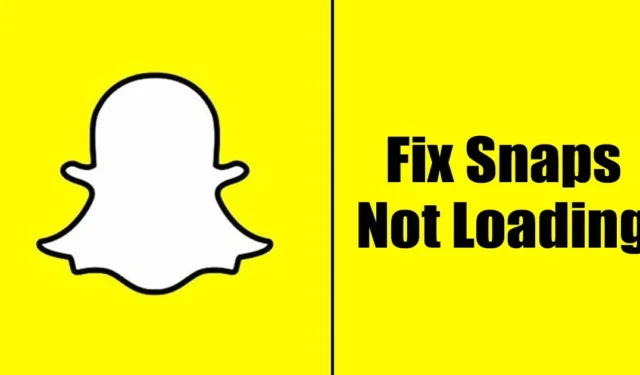
Mesmo que o Snapchat seja uma ótima opção para fotos e vídeos. aplicativo de compartilhamento de vídeo, não está livre de bugs e bugs. falhas. Às vezes, os usuários do Snapchat enfrentam problemas ao usar os recursos principais do aplicativo.
Por exemplo, muitos usuários do Snapchat receberam recentemente uma mensagem ‘Toque para carregar‘ nos Snaps. Segundo eles, o aplicativo Snapchat travou ao carregar um snap.
Além disso, alguns usuários relataram que o Snapchat não carrega nenhum snap. Então, se você está lidando com esses problemas no seu aplicativo Snapchat, continue lendo o artigo.
Por vários motivos, o Snapchat pode não carregar o snap, e o problema da Internet costuma ser a causa principal. Abaixo, compartilhamos algumas das melhores maneiras de corrigir o problema de não carregamento de snaps do Snapchat. Vamos começar.
Por que o Snapchat não carrega snaps?
O Snapchat pode não conseguir carregar os snaps por vários motivos. Abaixo, listamos todos os possíveis motivos para o Snapchat não carregar os snaps.
- Conectividade de Internet inexistente ou instável
- Um bug no sistema operacional do telefone.
- Cache e dados desatualizados do Snapchat.
- O modo de economia de dados está ativado
- Os servidores do Snapchat estão fora do ar.
Como corrigir problema de não carregamento de snaps do Snapchat
Agora que você conhece todos os possíveis motivos para o Snapchat não carregar os snaps, a solução de problemas pode se tornar fácil. Aqui estão as melhores maneiras de consertar o Snapchat que não carrega snaps.
1. Reinicie seu smartphone

Antes de seguir os próximos métodos, reinicie o telefone. Reiniciar o telefone é uma boa ideia, especialmente se você fez isso há algum tempo.
Reiniciar possivelmente corrigirá a maioria dos problemas do Android ou iOS e removerá todos os bugs que impedem o Snapchat de carregar os snaps.
Para reiniciar o telefone, mantenha pressionado o botão liga/desliga e selecione a opção ‘Reiniciar/Reiniciar ‘opção. Após reiniciar, abra o Snapchat e verifique novamente os Snaps.
2. Certifique-se de que a internet esteja funcionando

A conectividade lenta com a Internet costuma ser o principal motivo para o Snapchat não carregar os snaps. Se a conexão com a Internet não estiver funcionando ou estiver instável, você enfrentará problemas ao usar a maioria dos recursos do aplicativo.
Portanto, antes de tentar os próximos métodos, verifique se o seu telefone está conectado a uma Internet ativa. Você pode mudar para um modo de rede ou dados móveis diferente se a Internet não estiver funcionando.
3. Verifique se o Snapchat está fora do ar

A próxima coisa que você precisa fazer é verificar se os servidores do Snapchat estão enfrentando alguma interrupção. As interrupções do servidor são muito comuns e aplicativos semelhantes enfrentam esse problema.
Quando o Snapchat enfrenta uma interrupção do servidor, você enfrentará problemas mesmo ao fazer login ou usar outros recursos do aplicativo.
Você pode verificar a página de status do Snapchat para confirmar se o Snapchat está fora do ar. Se os servidores estiverem inativos, você deverá esperar até que os serviços sejam restaurados.
4. Desative o modo de economia de dados do Snapchat
O Snapchat possui um modo de economia de dados que reduz o uso de dados móveis. No entanto, quando o recurso estiver ativado, você deverá carregar manualmente as lentes da linha de conteúdo e os Snaps. Portanto, é provável que o Data Saver esteja habilitado no seu Snapchat; portanto, você está encontrando a mensagem ‘Toque para carregar’.
Se for esse o problema, você deve desativar o modo de economia de dados no Snapchat. Veja como desativar o Snapchat Data Saver.
1. Abra o aplicativo Snapchat em seu smartphone.
2. Em seguida, toque no seu avatar Bitmoji no canto superior esquerdo.

3. Na tela do perfil, toque no ícone Configurações engrenagem .

4. Agora role para baixo e toque em Economia de dados.
5. Na tela Economia de dados, desmarque ‘Economia de dados’
É isso! Isso desativará o modo Economia de dados do aplicativo Snapchat.
5. Desative a otimização de bateria para o aplicativo Snapchat
No Android, você pode ativar a otimização da bateria para aplicativos selecionados. Quando você ativa a otimização da bateria para um aplicativo, o recurso elimina alguns processos em segundo plano executados pelo aplicativo para preservar a bateria.
Às vezes, o modo de otimização da bateria faz interface com a funcionalidade do aplicativo. Portanto, você pode desativar a Otimização de bateria do Snapchat para corrigir o problema.
1. Abra a gaveta de aplicativos Android e selecione Configurações.
2. Em Configurações, role para baixo e toque em Bateria.

3. Na bateria, role para baixo e toque em Mais configurações.

4. Em Mais configurações, toque em Otimizar o uso da bateria.

5. Agora selecione Snapchat na lista de aplicativos e selecione Não otimizar .

É isso! Depois de fazer as alterações, execute novamente o aplicativo Snapchat. Desta vez você não enfrentará problemas de carregamento do Snapchat Snaps.
6. Desative o modo de economia de energia
O modo de economia de energia do Android pode interferir na funcionalidade do aplicativo Snapchat. Como resultado, você pode enfrentar problemas ao visualizar os Snaps. Portanto, você deve desligar o modo de economia de energia para ver se os problemas do Snapchat são resolvidos.
1. Abra a gaveta do aplicativo Android e selecione Configurações.

2. Em Configurações, toque em Bateria.

3. Na tela Bateria, toque em Modo de economia de energia.

4. Agora desative a alternância para Modo de economia de energia.

É isso! É assim que você pode desativar o modo de economia de energia em seu Android para corrigir o problema de não carregamento de snaps do Snapchat.
7. Limpe o cache do aplicativo Snapchat
Um cache de aplicativo desatualizado ou corrompido também pode ser um motivo para o Snapchat Snaps Not Load. Portanto, é recomendável limpar também o cache do aplicativo Snapchat. Aqui está o que você precisa fazer.
1. Abra o aplicativo Snapchat e toque no seu avatar Bitmoji no canto superior esquerdo.

2. Na tela do perfil, toque no engrenagem de configurações ícone.

3. Em Configurações, vá até Ações da conta e toque em Limpar cache.

4. Em seguida, no prompt de confirmação de Limpar Cache, toque no botão Continuar.

É isso! É tão fácil limpar o cache do Snapchat.
8. Atualize seu aplicativo Snapchat

Atualizar o aplicativo é uma maneira perene de corrigir vários problemas. Se o seu problema ainda não foi resolvido, é melhor atualizar o aplicativo Snapchat.
A versão do aplicativo Snapchat que você está usando tem um bug que impede o carregamento dos Snaps. Você pode facilmente se livrar desses bugs atualizando seu aplicativo Snapchat.
Você pode obter facilmente atualizações do aplicativo Snapchat nas lojas de aplicativos oficiais – Google Play Store (Android) e Apple App Store (iPhone).
9. Reinstale o aplicativo Snapchat
Se nada funcionou para você, a única opção que resta é reinstalar o aplicativo Snapchat. A reinstalação eliminará todos os bugs e problemas de corrupção de arquivos.
Quando você reinstala um aplicativo, todos os dados salvos e arquivos restantes relacionados aos aplicativos são removidos. Para reinstalar o Snapchat, mantenha pressionado o ícone do aplicativo Snapchat na tela inicial e selecione ‘Desinstalar’.
Depois de desinstalado, instale o aplicativo novamente. Isso deve corrigir o problema de não carregamento do Snapchat Snaps no seu dispositivo.
10. Entre em contato com o suporte do Snapchat

Se você seguiu todos os métodos, é provável que o Snapchat não esteja carregando. O problema do snap já foi corrigido. No entanto, se você estiver sem sorte e nada funcionou até agora, é o melhor momento para entrar em contato com o suporte do Snapchat.
O Snapchat possui uma excelente equipe de suporte que pode ajudá-lo a solucionar muitos problemas relacionados ao aplicativo. Você precisa acessar o menu Configurações no aplicativo Snapchat e selecionar Ajuda.
A partir daí, selecione Fale Conosco e preencha o formulário. Você também pode entrar em contato com o suporte do Snapchat nesta página da web. Outra opção é entrar em contato com o Snapchat em plataformas de mídia social como Twitter ou Facebook.
Seu objetivo é entrar em contato com a equipe de suporte do Snapchat e explicar o problema que você está enfrentando. Além disso, você deve contar a eles tudo o que tentou para resolver o problema. Se o problema estiver do lado deles, será resolvido em horas ou dias.
O Snapchat não carrega os Snaps pode ser frustrante, especialmente se você for muito viciado no aplicativo. Os métodos que compartilhamos provavelmente resolverão o problema do Snapchat no seu telefone, mas se isso não acontecer, você precisará entrar em contato com a equipe de suporte do Snapchat para obter ajuda.




Deixe um comentário